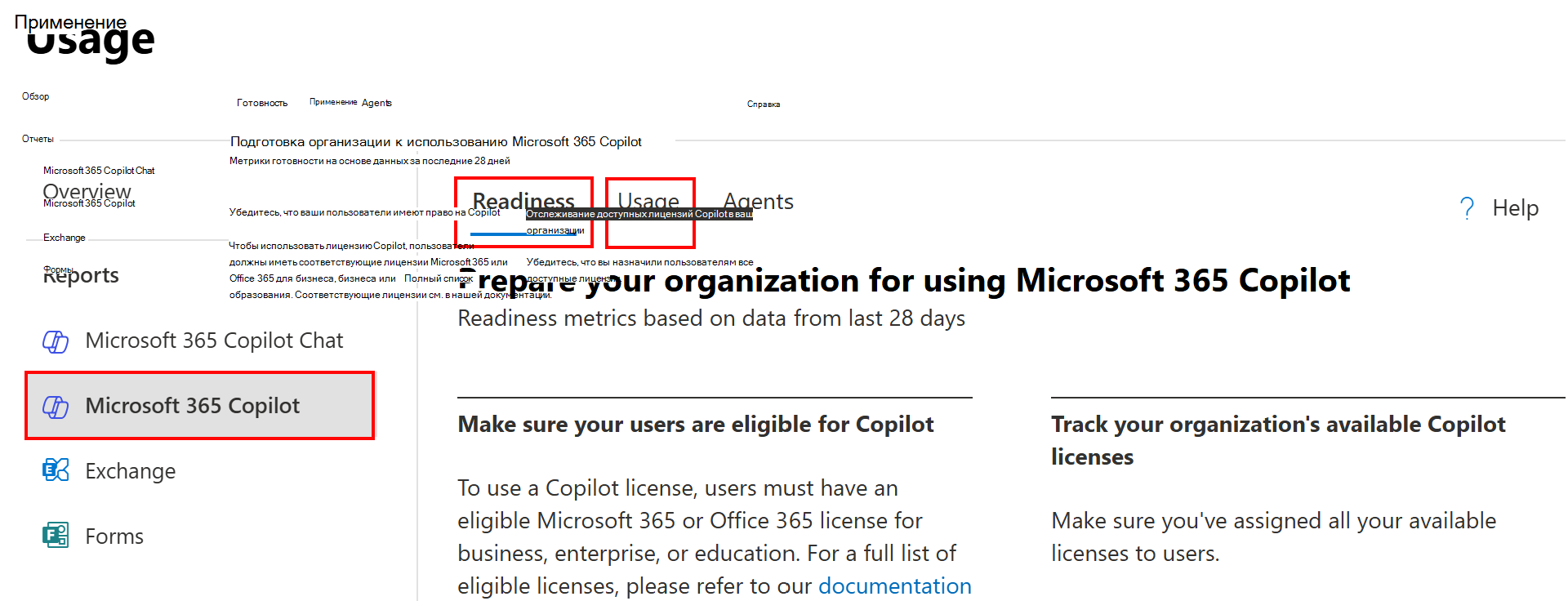Примечание
Для доступа к этой странице требуется авторизация. Вы можете попробовать войти или изменить каталоги.
Для доступа к этой странице требуется авторизация. Вы можете попробовать изменить каталоги.
Microsoft 365 Copilot предоставляет несколько вариантов создания отчетов, которые помогают администраторам отслеживать использование, производительность и соответствие требованиям. Эти отчеты содержат аналитические сведения о том, как Copilot используется в вашей организации.
Microsoft 365 Copilot предоставляет четыре main источника для отчетов об использовании. Используйте эти отчеты для принятия обоснованных решений о внедрении, развертывании и управлении Copilot:
- Центр администрирования Microsoft 365. Предоставляет отчеты о готовности и использовании, посвященные допустимости лицензий, внедрению и базовым метрикам использования.
- Viva Insights Аналитика Copilot. Предоставляет комплексную аналитику Copilot с помощью панели мониторинга Copilot и рабочей области Advanced Insights Analytic для подробных метрик и пользовательских отчетов.
- Журналы аудита Microsoft Purview. Предоставляет подробные журналы аудита всех действий Copilot для отслеживания соответствия требованиям и аудита безопасности.
- Power Platform & Copilot Studio Analytics. Предоставляет метрики потребления для агентов Copilot и подробные аналитические сведения о производительности агента.
В этой статье приводятся общие сведения о различных вариантах отчетов Microsoft 365 Copilot, доступных ИТ-администраторам, включая требования к доступу и аналитические сведения, предоставляемые в каждом отчете.
Эта статья относится к:
- Microsoft 365 Copilot
Требования к доступу
Чтобы использовать функции отчетов, описанные в этой статье, необходимо войти на разные порталы с соответствующими разрешениями.
| Параметр "Отчеты" | Необходимые роли & доступа |
|---|---|
| Центр администрирования Microsoft 365 |
-
Глобальный администратор Microsoft 365: назначает роль администратора ИИ . - Администратор ИИ: обращается к отчетам Copilot. |
| Аналитика Copilot на Viva Insights |
-
Глобальный администратор Microsoft 365: включает панель мониторинга Copilot и делегирует доступ к панели мониторинга и аналитическим сведениям организации. Старшие руководители могут автоматически получить доступ. - Глобальный администратор Microsoft 365: настраивает Viva Insights и назначает роли аналитика и администратора аналитики. - Аналитика. Для создания шаблонов Power BI Copilot используется Advanced Insights Analyst Workbench. - Администратор аналитики. Управляет параметрами в Advanced Insights Analyst Workbench, такими как безопасность, конфиденциальность и отправка файлов данных организации. |
| Портал Microsoft Purview | - Средство чтения аудита: выполняет поиск по журналам аудита. |
| Центр администрирования Power Platform |
-
Системный администратор: назначает роль авторов Copilot Studio. - Администратор лицензий в Центр администрирования Microsoft 365: назначает Copilot Studio лицензии. |
| Copilot Studio | - Copilot Studio автор: доступ к аналитике для создаваемых агентов. |
Отчеты в Центре администрирования Microsoft 365
Центр администрирования Microsoft 365 предоставляет отчеты о готовности и использовании Copilot:
Отчет о готовности. В этом отчете показано, насколько организация готова к внедрению Microsoft 365 Copilot, в том числе:
- Право на лицензию: отображает пользователей, которые соответствуют предварительным требованиям для лицензирования Copilot.
- Готовность приложения. Указывает уровни использования приложений Microsoft 365, с которыми интегрируется Copilot.
- Технические требования: выделены потенциальные технические блокировщики для развертывания
Отчет об использовании. В этом отчете показано, как Microsoft 365 Copilot используется в организации, в том числе:
- Метрики внедрения: показывает количество пользователей, которые обращаются к Copilot.
- Действия пользователей: отображаются активные тенденции использования с течением времени
- Интеграция приложений: показывает приложения Microsoft 365, используемые с Copilot.
- Основные агенты: определяет наиболее часто используемые агенты Copilot.
Просмотр отчетов
Войдите в Центр администрирования Microsoft 365 в качестве глобального администратора Microsoft 365 и назначьте роль администратора ИИ пользователям, которым требуется доступ к этим отчетам.
Администраторы ИИ могут начать использовать отчеты:
Войдите в Центр администрирования Microsoft 365 в качестве администратора ИИ.
Выберите Отчеты об>использовании.

Выберите Microsoft 365 Copilot>Подбор илиИспользование:
Дополнительные сведения об этих отчетах см. в следующих разделах:
Viva Insights Аналитика Copilot
Microsoft Viva Insights предоставляет более глубокие аналитические возможности для Microsoft 365 Copilot с помощью двух функций main— панели мониторинга Copilot и средств аналитики Advanced Insights.
Панель мониторинга Copilot
Панель мониторинга Copilot предоставляет полное представление метрик использования Copilot и полезных сведений, в том числе:
- Метрики внедрения: отслеживает темпы внедрения пользователей и тенденции роста
- Шаблоны использования: анализирует, когда и как пользователи взаимодействуют с Copilot
- Влияние на производительность: измеряет влияние Copilot на метрики производительности
- Индикаторы окупаемости инвестиций. Предоставляет точки данных для оценки окупаемости инвестиций
- Практические аналитические сведения. Предлагает способы улучшения внедрения и эффективности Copilot
Открытие панели мониторинга Copilot
Войдите в Центр администрирования Microsoft 365 в качестве глобального администратора Microsoft 365 и:
- Включите панель мониторинга Copilot.
- Делегировать доступ пользователям, которым он нужен.
Пользователи могут начать использовать панель мониторинга Copilot:
- В Microsoft Teams пользователи ищут и открывают приложение Viva Insights.
- В Viva Insights выберите Панель мониторинга Copilot.
Дополнительные сведения см. в статьях
- Управление параметрами панели мониторинга Microsoft Copilot
- Делегирование доступа к аналитике организации и панели мониторинга Copilot
- Подключение панели мониторинга Microsoft Copilot к клиентам Microsoft 365
Расширенные аналитические средства аналитики
Для организаций, которым требуется более глубокий анализ, Viva Insights предоставляет расширенные аналитические возможности, в том числе:
- Пользовательские запросы Copilot: создание специализированных запросов, ориентированных на использование Copilot
- Шаблоны Power BI: использование готовых шаблонов для визуализации данных Copilot
- Анализ между данными: объединение метрик Copilot с другими аналитиками на рабочем месте
- Подробные отчеты: создание комплексных отчетов для руководителей и заинтересованных лиц
Откройте средства аналитики
Войдите в Центр администрирования Microsoft 365 в качестве глобального администратора Microsoft 365 и:
- Настройка Viva Insights.
- Добавьте пользователей в роль Аналитика .
- Добавьте пользователей в роль администратора Аналитики .
Подробные инструкции см. в разделе контрольный список Viva Insights настройки.
Аналитик может перейти к Viva Insights>Анализ. Затем используйте шаблоны и настройте запросы Copilot.
Дополнительные сведения о некоторых отчетах и просмотр предварительных требований см. в следующих разделах:
Администратор аналитики может войти в приложение Analyst Workbench> выбрать Copilot, чтобы отфильтровать отчеты>, выберите отчет.
Дополнительные сведения см. в статьях
- Введение в расширенные аналитические сведения
- Шаблоны отчетов Power BI
- Настройка запросов с помощью Microsoft 365 Copilot в Viva Insights
Журналы аудита Microsoft Purview
Microsoft Purview предоставляет подробные журналы аудита всех действий Copilot, включая:
- Полное отслеживание действий: регистрирует все взаимодействия пользователей с Copilot
- Аудит запросов: записывает фактические запросы, введенные пользователями.
- Мониторинг соответствия требованиям: помогает обеспечить соблюдение политик организации
- Анализ безопасности: выявляет потенциальные проблемы безопасности при использовании Copilot
- Подробная фильтрация: позволяет фильтровать по пользователю, дате, типу действия и т. д.
Открытие журналов аудита
Войдите на портал Microsoft Purview с ролью, которая может искать журналы аудита, например читатель аудита.
Существуют и другие роли, которые также могут выполнять поиск в журналах аудита. Список ролей и их возможности см. в разделе Роли и группы ролей в Microsoft Defender для Office 365 и Microsoft Purview.
Выберите Аудит решений>.

В разделе Поиск>рабочих нагрузок выберите AIApp and Copilot. Выберите Поиск. На этом шаге выполняется поиск в результатах поиска по журналу аудита, чтобы отобразить только действия, связанные с Microsoft 365 Copilot. Вы также можете получить детализированный и задать диапазон дат и многое другое.
Дополнительные сведения см. в статьях
- Решения аудита Microsoft Purview
- Журналы аудита Microsoft Purview для действий Copilot и ИИ.
- Рекомендации по Управление состоянием безопасности данных (DSPM) для защиты данных и соответствия требованиям ИИ & для Copilot
Отчеты Power Platform и аналитика Copilot Studio
Для организаций, использующих агенты Copilot, существует несколько вариантов специализированной аналитики:
- Центр администрирования Power Platform для агентов на основе потребления
- аналитика Copilot Studio для отдельных агентов
- Copilot Studio комплект для тестирования и отслеживания пользовательских агентов
Дополнительные сведения см. в статьях
Центр администрирования Power Platform
Центр администрирования Power Platform предназначен для агентов на основе потребления, таких как пакеты сообщений с оплатой по мере использования или предварительно приобретенные пакеты сообщений.
Центр администрирования Power Platform включает следующую аналитику:
- Потребление сообщений: отслеживает количество сообщений, обработанных агентами
- Метрики сеанса: отслеживает количество и продолжительность сеансов агента
- Управление емкостью. Помогает управлять выставлением счетов на основе потребления
- Видимость на уровне клиента. Предоставляет обзор всех агентов в клиенте.
Открытие отчетов Power Platform
Чтобы просмотреть аналитику для агентов на основе потребления, используйте Центр администрирования Power Platform.
Войдите в Центр администрирования Power Platform в качестве системного администратора и выполните следующие действия.
- Выберите Управление>параметрами клиента.
- Добавьте пользователей в роль авторов Copilot Studio. Пользователи с этой ролью могут создавать агенты в Copilot Studio и просматривать аналитику для создаваемых ими агентов.
Дополнительные сведения см. в статье Назначение роли безопасности пользователю.
Совет
Пользователи с ролью Администраторы Power Platform могут просматривать аналитику для всех агентов в клиенте. Чтобы добавить пользователей в эту роль, используйте microsoft портал Azure>Microsoft Entra ID>Управление>ролями и администраторами.
Авторы Copilot Studio могут начать использовать отчеты:
- Войдите в Центр администрирования Power Platform в качестве автора Copilot Studio.
- Выберите Лицензирование>Copilot Studio>Summary.
- Просмотр отчетов.
аналитика Copilot Studio
Copilot Studio Analytics предназначено для отдельных агентов, включенных в вашу лицензию на Microsoft 365 Copilot.
Copilot Studio включает в себя следующую аналитику:
- Производительность агента: измеряет, как эффективно агенты реагируют на запросы.
- Удовлетворенность пользователей: отслеживает оценки удовлетворенности пользователей
- Метрики сеанса: анализ длительности сеанса, частоты завершения и отмены
- Эффективность раздела. Определяет, какие темы хорошо обрабатываются или нуждаются в улучшении
- Данные трассировки: предлагает подробные журналы для устранения неполадок
Открытие аналитики Copilot Studio
Чтобы назначить Copilot Studio лицензии, используйте Центр администрирования Microsoft 365. Чтобы просмотреть аналитику для агентов, используйте Copilot Studio.
Войдите в Центр администрирования Microsoft 365 с правами администратора лицензии. Назначьте Copilot Studio лицензии пользователям, которым необходимо создать агенты.
Дополнительные сведения см. в статьях
Пользователи Copilot Studio могут начать использовать отчеты:
Войдите в Copilot Studio в качестве лицензированного пользователя Copilot Studio.
Выберите Агенты>, выберите вкладку Аналитика агента>.
Дополнительные сведения см. в статье Проверка и повышение эффективности агента в Copilot Studio.
Комплект Copilot Studio
Набор Copilot Studio — это набор средств и ресурсов, которые помогают тестировать настраиваемые агенты, отслеживать ключевые показатели производительности настраиваемых агентов и многое другое.
Дополнительные сведения см. в статьях